Cómo insertar o convertir un documento de Word a InDesign fácilmente
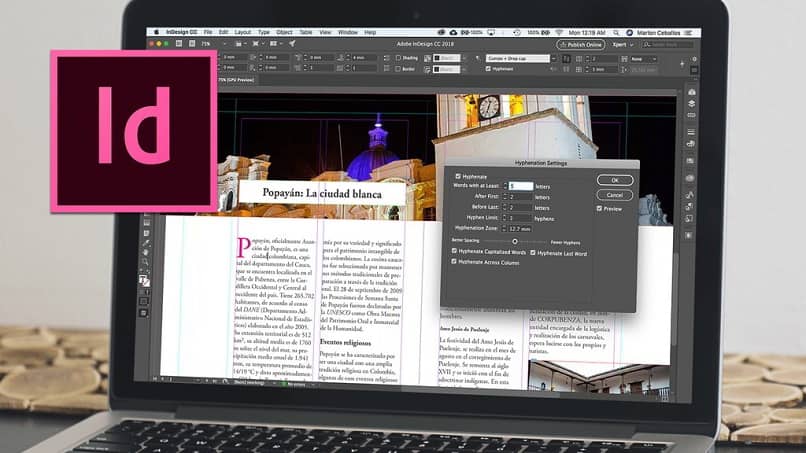
Adobe InDesign es una herramienta muy utilizada a la hora de mejorar el estilo de un trabajo, por lo que más de una vez resulta necesario convertir un documento de Word para insertar o mejorar sus atributos.
Actualmente, el programa creado por Microsoft es uno de los más utilizados a la hora de transcribir e interpretar textos. Realizar este tipo de importaciones es más común de lo que parece.
Muchos diseñadores o editores tienden a utilizar InDesign en su última versión, a la hora de modificar las características visuales de un documento, pero su relación con respecto a transcriptor va mucho más allá.
Actualmente muchos clientes desean que su archivo de texto o documento sea mejorado de forma significativa, pero sin perder cualidades. Lo cual resulta importante a la hora de convertir un documento que proviene desde el programa de Microsoft.
Aunque ninguno de los dos programas cuenta con la opción de exportar archivos con la extensión del otro, la conversión o importación no resulta problema alguno.
Añade el archivo a Adobe InDesign
Una vez que los contenidos de Word son importados dentro de InDesign, algunos elementos del documento pierden su funciones. No pueden editarse o no reciben ninguna modificación en cambio de necesitar añadir o eliminar contenido.
Por lo tanto, una vez guardado el documento de Word con todas sus especificaciones correctamente definidas, se comienza el proceso de importación. La ventaja de los documentos Word es que pueden convertirse en muchos formatos, incluyendo la conversión a formato JPG y PNG.
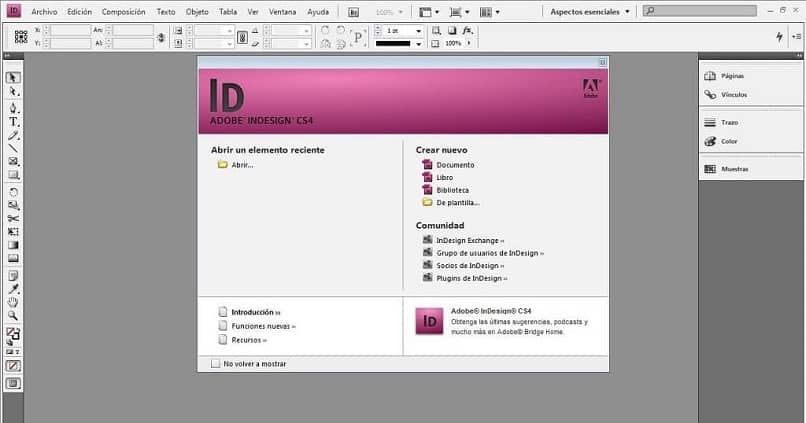
- Una manera de lograrlo es creando un nuevo documento dentro del programa de InDesign. Este debe estar totalmente en blanco y con el número de páginas similares a los que ocupa el documento de Word.
- Dentro de ese mismo espacio, deja abierto un cuadro de texto. El cual puedes hacer mediante la herramienta que lleva el mismo nombre.
- A través de la pestaña de “Archivo”, cuyo menú tiene la opción de “Ubicación”. Deberás pulsar para seleccionar el archivo de texto que acabas de guardar.
- Luego de convertir un documento de Word para que su texto forme parte del archivo en InDesign, podrás ajustar el cuadro que dejaste abierto anteriormente a la dimensión adecuada. De forma que abarque todo el contenido de dicho archivo.
- Ahora sólo hará falta añadir las ediciones características del programa de Adobe. Ya que la conversión ha sido completada, y sólo queda modificar según tu gusto el documento.
Opciones de importación de InDesign al momento de convertir un documento de Word
Cuando se está abriendo el archivo dentro de la hoja en blanco del programa editor, dentro del menú de importación aparece una serie de opciones que te ayudarán a mantener la fidelidad del documento.
Las opciones se presentan como una pequeña ventana que contiene una serie de atributos. Con el propósito de que el usuario pueda escoger la configuración que mejor le convenga a la hora de importar el documento.
De arriba abajo pueden definirse de la siguiente manera: el primero se denomina “Ajuste”. Este permite definir, modificar o guardar las configuraciones para volver a utilizarlas en otro momento.
La siguiente, denominada “Incluir” se ocupa de permanecer el formato de texto de las tablas, el pie de página, del índice y de las notas al final de la hoja.
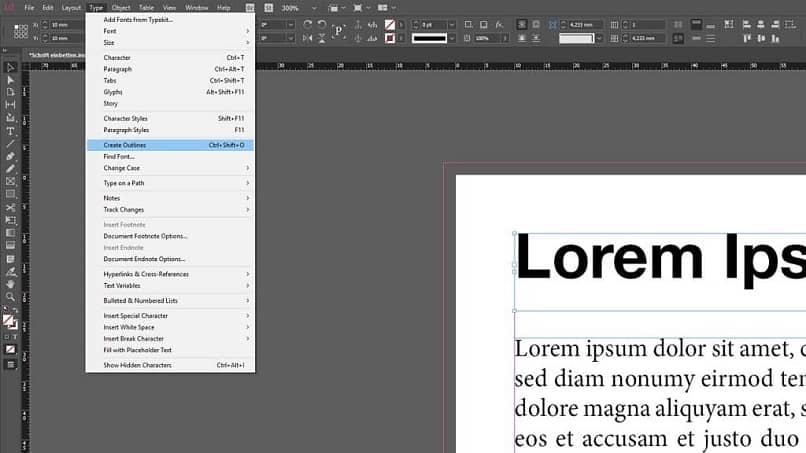
El “Uso de comillas tipográficas” se ocupa de que el programa detecte la apertura y cierre de comillas. Obrando de la misma forma que lo hace el documento.
Con respecto al recuadro de formato, se encarga de los aspectos que conforman la personalización del documento y del texto. En caso tal de que se necesite eliminar la edición proveniente de Word, se desee mantener o importar algún estilo personalizado.
Una vez se culmine la edición de estos ajustes, se podrán guardar a través del botón de “Aceptar”. El programa automáticamente procederá a convertir un documento de Word a un texto de InDesing, con los elementos que fueron escogidos dentro del menú. Permitiendo continuar con la edición de todo su contenido de una forma más cómoda.
Por otro lado, si tu documento es un bloc de notas bajo formato TXT, puedes convertirlo a Word para luego convertirlo a documento de InDesign.